Relasjoner & rollups

Har du noen gang ønsket å koble sammen data mellom to tabeller? Du er heldig! Notions relasjonsegenskaper er utviklet for å hjelpe deg med å uttrykke nyttige relasjoner mellom elementer i ulike databaser 🛠
Jump to FAQsLa oss si at du har to databaser for den teoretiske virksomheten din 😉
En som sporer kundene
En som sporer varer som er kjøpt
Du ønsker både å få vite hvilke kunder som har kjøpt hvilke varer, samt hvilke varer som ble kjøpt av hvilke kunder. Dette er en jobb for relasjoner!

I de to tabellene ovenfor er spaltene merket
↗ Varer kjøptog↗ Kunderrelasjonsegenskaper, som kan legges til på samme måte som alle andre databaseegenskaper.Når du legger til en vare som er kjøpt i Kunder-databasen, vises kundene som har kjøpt dem, automatisk i
↗ Kunder-spalten i Varer-databasen.
Eksempler på bruksområder
Koble sammen databasen med restauranter med databasen med nabolag, slik at du raskt kan se hvilke restauranter som ligger i hvilke nabolag.
Koble sammen databasen med møtenotater med databasen med kunder for å gi rask tilgang til merknader som er relevante for hver enkelt kunde.
Koble sammen databasen med oppgaver med databasen med større prosjekter for å forstå hvordan prosjekter brytes ned i oppgaver, og hvordan oppgaver bidrar til prosjekter.
Koble sammen databasen med kandidater med databasen med intervjuere for å holde oversikt over hvem som har intervjuet hvem.
For å koble sammen to databaser trenger du to databaser. La oss anta at du har opprettet Kunder- og Varer-databasene ovenfor i forbindelse med denne gjennomgangen.
Legg til en ny spalte/egenskap i Kunder-databasen.
I egenskapsmenyen gir du den et navn i den angitte boksen, for eksempel
Varer kjøpt.Velg
RelasjonfraType-menyen.Du blir bedt om å finne databasen som du vil opprette relasjonen med. Du kan bruke inndataene øverst for å søke etter denne databasen.

Du vil se en forhåndsvisning av relasjonen. I dette tilfellet har vi opprettet en relasjon fra Kunde-databasen til Varer-databasen.
Klikk på den blå
Legg til relasjon-knappen for å fullføre opprettelsen av den nye relasjonsegenskapen.

Når du nå klikker på en celle i denne relasjonsspalten, får du opp en meny der du kan søke etter og velge elementer fra den andre databasen som du kan legge til.
Slik kan du for eksempel legge til hvilke klær hver enkelt kunde har kjøpt.
Klikk på navnet i listen for å legge til et element. For å slette et element holder du musepekeren over og klikker deretter på
–-knappen til høyre.

Tips: Hvis du vil endre databasen du lenker til, velger du Relasjon som egenskapstype på nytt for den aktuelle egenskapen. Du blir bedt om å velge en ny database.
Relasjoner opprettes som enveis som standard. Men du kan enkelt slå på en tilsvarende relasjon i destinasjonsdatabasen.
Med toveis relasjoner fungerer redigeringene begge veier! Så hvis du legger til en kunde i Varer-databasen i relasjonsspalten, vil endringen dukke opp i Kunder-databasen.
Følg instruksjonene ovenfor for å opprette en ny relasjonsegenskap.
Klikk på vekslingen som sier
Vis på [navn på relatert database]. I eksempelet vårt står detVis på varer DB.Gi denne tilsvarende relasjonen et navn.
Nedenfor ser du en forhåndsvisning av en toveis relasjon. I dette tilfellet har vi opprettet en relasjon fra Kunde-databasen til Varer-databasen, og en relasjon fra Varer-databasen til Kunde-databasen.
Klikk på den blå
Legg til relasjon-knappen for å fullføre opprettelsen av disse to nye relasjonsegenskapene.

Når du oppretter en relasjon, legger du i hovedsak til Notion-sider som er lagret i én database, i egenskapsfeltet til en annen.
Disse sidene kan åpnes og redigeres som alle andre! Klikk på siden i relasjonsspalten. Klikk deretter på den igjen i vinduet som dukker opp.
Du kan også fjerne alle relaterte sider ved å holde musepekeren over og klikke på
–til høyre.
Du kan velge å begrense antall sider som kan inkluderes i relasjonsegenskapen – med muligheten til å velge
1 sideeller til å haIngen begrensning.Hvis du velger å begrense det til
1 side, vil personer som bruker databasen, bare kunne velge én side i relasjonen. Dette er spesielt nyttig i situasjoner der bare én side skal være relatert til en annen, for eksempel hvis det bare skal knyttes ett bestillingsnummer til hvert kjøp.
Relasjoner kan vises på sider på tre forskjellige måter. For å endre visningen klikker du på relasjonen, klikker på Vis som og velger en av følgende:
Som egenskap: Relasjonen vises øverst på siden ved siden av alle sideegenskapene.Som sideseksjon: Denne relasjonen vises rett over sidens hoveddel som en egen seksjon. Dette er det beste alternativet hvis du vil at relasjonen skal skille seg ut.Minimal: Relasjonen vises rett over sidens hoveddel, men med innholdet skjult.
Notat: Hvis du vil endre en relasjon fra Minimal til en annen visning, klikker du på ••• -> Tilpass side.
Customize displayed properties for relations
When you set up a relation in your database, you can also choose to display certain properties of linked pages. For example, let’s say you have a database of frequently asked questions at your company. Each FAQ has a relation to a page that further explains the answer to the question. You might want people to also be able to see the owner of each page, so they know who to reach out to with more questions. You can set your FAQ database up so that the owner is visible along with the relevant page!
To do this:
Open a page in a database that has a relation property.
Click the field next to that property to link a page → click
•••.In the menu that appears, drag the properties of the related database into or out of
Shown in relationorHidden in relation.Once you’re done, you’ll see your desired properties appear in the relation field. This will apply to all of the pages in your current database.
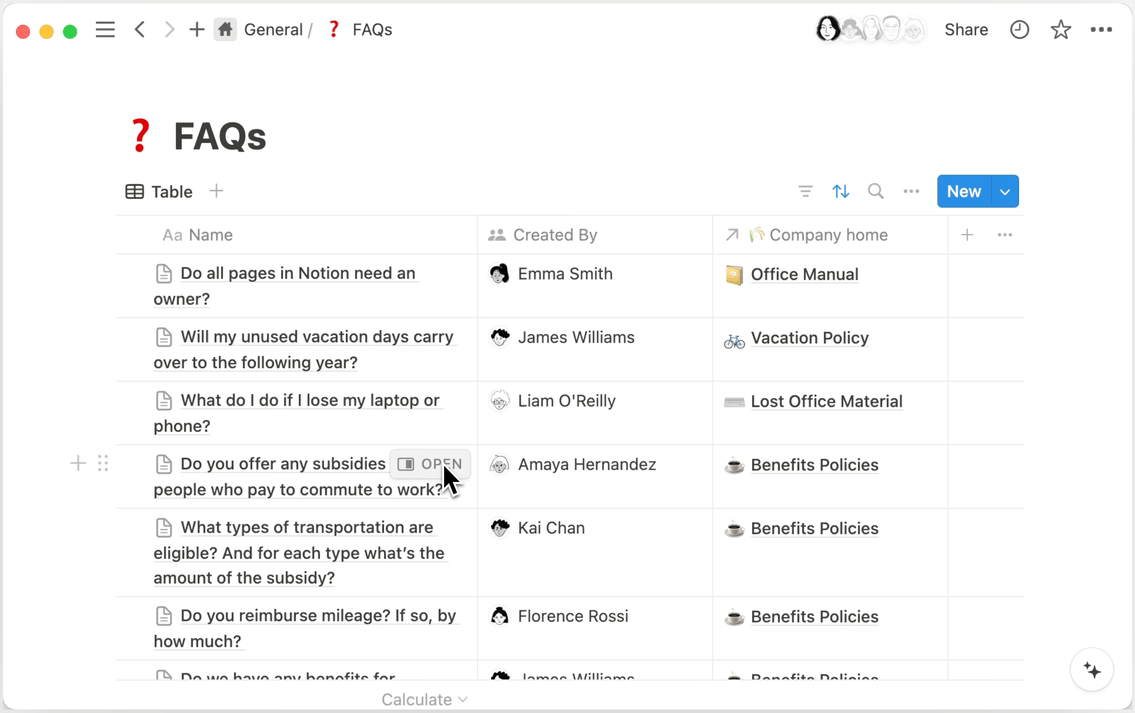
La oss si at du vil at elementer i samme database skal ha relasjoner til hverandre. Du har for eksempel en oppgavedatabase, og du vil at hver oppgave skal relatere seg til andre oppgaver.
Start med å opprette en ny relasjon.
Søk deretter etter og velg databasen som du jobber med for øyeblikket.
Du vil nå se at databasen er relatert til
Denne databasen.

Akkurat som med relasjonene mellom to databaser kan du velge om du vil gjøre dette til en enveis eller toveis relasjon.
For å gjøre det til en toveis relasjon slår du på
Skill egenskaper. Du vil se en annen egenskap dukke opp.
Rollups hjelper deg med å samle data i databasene basert på relasjoner. Hvis vi går tilbake til eksemplet med kunder og varer ovenfor, la oss si at du ønsker å vite hvor mye hver enkelt kunde har brukt, basert på hva kunden har kjøpt.
Først oppretter du relasjonen slik at du vet hvem som har kjøpt hva.
Legg til en ny spalte/egenskap og velg
RollupfraEgenskapstype-menyen. Gi den et beskrivende navn.

Ved å klikke på en hvilken som helst celle i rollup-spalten får du opp en ny meny som spør deg om:
Den relasjonsegenskapen du ønsker å rulle opp.
Egenskapen til de relaterte sidene du ønsker å rulle opp.
Beregningen du vil bruke på dem.
I vårt eksempel velger du altså å rulle opp relasjonsegenskapen
Varer kjøpt- ogPris-egenskapen inne i disse sidene. Så velger duSumsom beregningen.Når du legger sammen prisene for hver vare som er knyttet til kundens navn, får du det totale beløpet kunden har brukt, i rollup-spalten.

Typer rollups
Det finnes 17 ulike beregninger du kan bruke som en rollup. Her er alle sammen:
Vis opprinnelig: Dette viser bare alle relaterte sider i samme celle. Det er det samme som selve relasjonsegenskapen.Vis unike verdier: Dette viser hver unike verdi i den valgte egenskapen for alle relaterte sider.Tell alle: Teller det totale antall verdier i den valgte egenskapen for alle relaterte sider.Tell unike verdier: Teller antall unike verdier i den valgte egenskapen for alle relaterte sider.Tell tomme rader: Teller antall relaterte sider med en tom verdi for den egenskapen som ble valgt. Så hvis en vare som en kunde kjøpte, ikke hadde noen pris, og det var den egenskapen som ble valgt, ville rollup-spalten si 1.Tell ikke tomme rader: Teller antall relaterte sider med tilordnede verdier for egenskapen du har valgt.Prosent tomme celler: Viser prosentandelen av relaterte sider uten verdi i egenskapen du har valgt.Prosent ikke tomme celler: Viser prosentandelen av relaterte sider med en verdi i egenskapen du har valgt.
Disse rollup-beregningene er bare tilgjengelige for Tall-egenskaper:
Sum: Beregner summen av de numeriske egenskapene for relaterte sider (som ovenfor).Gjennomsnitt: Beregner gjennomsnittet av de numeriske egenskapene for relaterte sider.Median: Finner medianen av de numeriske egenskapene for relaterte sider.Min:Finner det laveste tallet i den numeriske egenskapen for relaterte sider.Maks: Finner det høyeste tallet i den numeriske egenskapen for relaterte sider.Område: Beregner spennet mellom det høyeste og laveste tallet i den numeriske egenskapen for relaterte sider (Maks-Min).
Disse rollup-beregningene er bare tilgjengelige for Dato-egenskaper:
Tidligste dato: Finner den tidligste datoen/tidspunktet i datoegenskapen for alle relaterte sider.Siste dato: Finner den siste datoen/tidspunktet i datoegenskapen for alle relaterte sider.Datoområde: Beregner tidsrommet mellom siste og tidligste datoer i datoegenskapen for relaterte sider.
Samle rollups
I både tabeller og tavler kan du bruke beregninger på rollup-spalten for å få en følelse av summer, områder, gjennomsnitt osv. for hele databasen.
La oss si at du ønsker å finne det totale pengeforbruket til alle kundene i eksempelet vårt.
Nederst i Kunder-tabellen, under rollup-spalten, klikker du på
Beregn.Velg
Sumfor å legge sammen alle verdiene i spalten og få en totalsum.

Vanlige spørsmål
Kan jeg eksportere eller importere relasjoner?
Når du eksporterer en relasjonell database som en CSV-fil, vil relasjonsegenskapene eksporteres som vanlige tekst-URL-er. Foreløpig kan du ikke importere CSV-filen tilbake til Notion for å gjenopprette relasjonene med andre databaser.
Kan jeg duplisere en database med en relasjon?
Ja, men følgende vil skje, noe som kan være litt forvirrende:
Hvis du oppretter en kopi av Kunde-databasen i eksempelet ovenfor, vil du se at en ny relasjonsegenskap automatisk vises i Elementer-databasen.
Dette skjer fordi relasjoner synkroniseres på to måter i Notion. Når en database er duplisert, dupliserer du også dens relasjoner til andre databaser. Du kommer til å få taket på det! 💪
Kan jeg rulle opp en rollup?
Dessverre ikke, da dette kan skape utilsiktede looper. Vi anbefaler at du holder deg til å rulle opp andre egenskaper 😊
